
美国工人平均每周花费28%的时间 阅读、回复和发送电子邮件。如果您像普通员工一样,您每周会花费超过10个小时查看您的电子邮件收件箱。并不是所有这些时间都是直接有成效的,因为其中相当一部分可能都花在试图弄清要优先处理的任务上。
由于Gmail是一个强大的工具,因此有很多方法可以提高您的电子邮件效率并减少时间。
在这篇文章中,我们将详细介绍可以帮助您实现这一目标的最佳Gmail插件和Gmail扩展程序。
Google Workspace Marketplace与Chrome网上应用店
在深入了解实际列表之前,让我们先解释一下术语。
您可以通过两个地方扩展Gmail的功能:Google Workspace Marketplace和Chrome网上应用店。
Google Workspace Marketplace提供的插件可直接与后端的Google Workspace应用程序集成。它们与服务器端应用程序集成,例如Docs、Sheets或Gmail。您可以在此处找到Gmail插件。
另一方面,Chrome网上应用店提供扩展Google Chrome网络浏览器功能的扩展程序。从广告拦截器、待办事项列表到与Gmail相关的工具和应用程序。在这里,您可以找到Gmail扩展程序等。
什么是Gmail扩展程序?
Gmail扩展程序是直接影响您的Gmail仪表盘/帐户的布局/功能的Google Chrome扩展程序。如您所见,您可以在Chrome网上商店中找到许多可用的扩展程序。

Chrome网上应用店中的Gmail搜索
其他只能通过创建应用程序的公司的网站获得。
如何添加Gmail扩展程序?
添加Gmail扩展程序就像在网上商店中找到您想要的扩展程序并单击“添加到Chrome”按钮一样简单。

添加到Chrome按钮
然后在出现提示时单击“添加扩展”按钮进行确认。

扩展安装确认提示
您现在已经成功地将一个以Gmail为中心的扩展添加到您的Chrome浏览器。您应该能够看到它显示在工具栏的右上角。
如何删除Gmail扩展程序?
您可以在管理所有扩展程序的同一界面中管理所有与Gmail相关的Chrome扩展程序:在扩展程序仪表板中。
在URL栏中输入“chrome://extensions/”,然后按回车键或打开菜单,将鼠标悬停在“更多工具”并选择“扩展”。

谷歌浏览器扩展选项
从这里,您所要做的就是单击“删除”,您可以删除不再需要的任何扩展。
Gmail扩展程序安全吗?
由于Google并未发布所有Chrome扩展程序,因此他们不会声称对任何安全问题负责或拥有所有权。由于它们是第三方应用程序,因此可能存在的任何风险都由您承担。
这并不意味着所有扩展都是不安全的,但这意味着您在安装扩展时应该谨慎行事。在2018年的后门丑闻之后,谷歌决定升级其游戏并对扩展开发者提出更严格的要求。
例如,扩展不能再要求访问不相关的个人数据。通常,您不想成为第一个尝试新扩展的人。寻找具有积极真实的人工反馈的已建立的扩展。寻找由公开存在的合法公司或开发商发布的扩展程序。
如果有人不愿意声称对扩展的所有权,他们可能会担心未来的影响。
什么是Gmail插件?
Gmail插件类似于扩展程序,因为它们是为了扩展Gmail的功能而创建的。扩展程序和插件之间的区别在于插件安装在您的Google Workspace应用程序中,而不是浏览器中。
请记住:插件可以在Google Workspace Marketplace中找到。

如何添加Gmail插件?
要添加Gmail插件,请转到Google Workspace Marketplace并点击您要安装的插件。它会将您带到该特定应用程序的页面。

单击安装按钮将插件添加到Gmail
从这里,您需要做的就是单击安装。然后确认,并验证您的Google帐户凭据。

Gmail插件安装确认提示
最后,单击“Allow”按钮。

授予对您的Gmail插件的权限
简单吧?只需单击几下和一次登录,您就可以向收件箱添加额外的功能。
如何删除Gmail插件?
您可以从Google Workspace Marketplace的“Manage Apps”部分管理您的所有Google Workspace插件,从而管理您的Gmail插件。
要删除一个,悬停菜单按钮,然后选择“Uninstall”。

Google Workspace Marketplace“管理应用”部分
这次是单击。至少可以说不是一个非常复杂的过程。
现在我们已经了解了有关Gmail附加组件和扩展的所有细节,让我们来看看我们认为最强大的那些!
22个最佳Gmail附加组件和扩展
1.Gmelius

Gmelius
Gmelius是相当于瑞士军刀的Gmail扩展程序。它可以做任何其他扩展可以做的所有事情,至少也可以。有些人可能担心的是,要将其用作成熟的项目管理和协作工具,您需要付费订阅。Plus订阅费用为每月9美元,但您可以尝试免费试用。
主要特点
- 电子邮件模板。
- 电子邮件跟踪。
- 电子邮件自动化和流程。
- 共享收件箱。
对…有用
- 需要快速工作和远程协作的初创公司和团队。
- 从事大量电子邮件工作的自由职业者。
- 依赖冷电子邮件的销售人员。
2. Right Inbox for Gmail

Right Inbox for Gmail
Right Inbox for Gmail允许您在收件箱中设置提醒和任务。您还可以安排稍后发送电子邮件,甚至创建自动跟进。它还允许您创建、保存和粘贴各种不同的签名。
每月最多可免费发送10封电子邮件。除此之外,订阅无限制电子邮件的费用为每月7.95美元。
主要特点
- 设置提醒以在特定时间回复电子邮件。
- 安排稍后发送的电子邮件。
- 创建自动跟进。
- 保存并粘贴大量签名。
对…有用
- 严重依赖电子邮件进行交流的专业人士。
- 销售人员。
3.Boomerang

Gmail Boomerang
Boomerang是另一个很棒的Gmail扩展程序。它是一种电子邮件外展生产力工具,不会试图成为任何不是它的东西。
到目前为止,最酷的功能是帮助您编写更好的电子邮件的AI。Boomerang每月最多可免费发送10封电子邮件,无限制计划的起价为每月4.99美元。
主要特点
- 群发电子邮件。
- 适用于各种情况的电子邮件模板。
- 人工智能辅助电子邮件写作。
对…有用
- 在工作中依赖冷电子邮件的销售人员和SEO 。
- 需要撰写专业且及时的电子邮件的客户经理。
4. Zoom for Gmail

Zoom for Gmail
Zoom for Gmail是一个插件,可让您从Gmail界面中开始Zoom会议。您还可以从收件箱中查看即将召开的电话、会议、网络研讨会和会议的日程安排。它需要一个Zoom帐户才能工作。
主要特点
- Gmail中的高质量、可靠的视频会议。
- 检查您即将到来的Zoom通话的日程安排。
- 从您的收件箱立即视频呼叫您的同事。
对…有用
- 喜欢通过视频通话而不是基于文本的电子邮件进行协作的人。
- 需要跟踪Zoom网络研讨会和会议的工作人员。
5. Slack for Gmail

Slack for Gmail插件
您是否陷入了内部沟通的两个时代?您是否与只使用 Slack 的同事和只使用 Gmail 的其他人打交道?
如果是这样,这就是适合您的Gmail插件。 Slack for Gmail实现了其名称所承诺的功能。它使您能够向Slack发送电子邮件。您还可以包含将自动上传到正确频道/私人消息的附件。能够在不离开收件箱的情况下发送快速消息可以成为救命稻草。
主要特点
- 从您的Gmail收件箱中向Slack发布消息。
对…有用
- 那些严重依赖Slack和电子邮件进行工作场所沟通的人。
您是Slack用户吗?请务必查看以下内容:如何使用Slack。
6. DocuSign for Gmail

DocuSign for Gmail插件
您是否在咨询、营销、法律或任何其他您不断发送文件以进行签名的行业工作?
您是否厌倦了人们花时间手动打印、签名和扫描您的文档?DocuSign for Gmail允许您直接从收件箱发送可签名文档。
您还可以选择多个模板并发送提醒。请注意,您需要一个DocuSign帐户才能使用此扩展程序,计划起价为每月10美元。
主要特点
- 从Gmail中向您的客户发送可签名文档。
- 从Chrome中访问文档模板。
- 签名是独一无二的,具有法律约束力。
- 所有数据都在其服务器上安全加密。
- 无需离开收件箱即可发送提醒。
对…有用
- 从事咨询或法律行业的人员。
- 每天多次处理合同(如自由开发者)或其他法律文件的人。
7. Mailtrack for Gmail

Mailtrack for Gmail扩展
您有没有想过发送电子邮件后发生了什么?Mailtrack for Gmail使用与Gmail兼容的跟踪脚本,该脚本会显示它是否已打开。这对那些在客户或面向潜在客户的职位上工作的人来说是有益的。
此Gmail扩展程序可为您提供实时通知,您甚至可以在自定义仪表板中查看所有活动的明细。该扩展是100%免费且无限制的。
主要特点
- 跟踪您的电子邮件是否已打开。
- 每当有人打开您的电子邮件时,都会收到实时通知。
- 查看您跟踪的邮件的近期活动明细。
对…有用
- 主要使用电子邮件工作的销售人员。
- SEO和B2B营销人员。
- 客户管理。
- 客户代理。
8. Smartsheet for Gmail

Smartsheet for Gmail插件
如果您的企业使用Smartsheet,此插件将帮助您在收件箱中完成工作。Smartsheet for Gmail插件可让您在不离开Gmail的情况下搜索和创建行。
主要特点
- 编写电子邮件时搜索Smartsheet行。
- 阅读邮件后使用任务/待办事项/见解创建新行。
对…有用
- 智能表用户。
9. Evernote for Gmail

Evernote for Gmail插件
你已经使用并喜欢Evernote了吗?如果您还不知道他们的Gmail插件,那么您将获得更高的工作效率。
有了它,您只需单击几下即可轻松保存整个电子邮件对话或单个电子邮件。不幸的是,这里没有拖放功能,就像桌面应用程序一样。您需要一个Evernote帐户才能使用此插件。
免费帐户包括您希望在内容保存系统中使用的大部分实用程序。
主要特点
- 将全部或部分电子邮件保存到您的Evernote帐户。
- 从仪表板中更新待办事项列表。
对…有用
- 印象笔记用户。
- 通过电子邮件获得大量有价值信息/反馈的销售人员、营销人员或创意人员。
10. Trello for Gmail

Trello for Gmail插件
Trello for Gmail是一个简单的Gmail插件,它专注于一件事:让您在不离开收件箱的情况下快速为您的看板创建新卡片。您可以将其分配给不同的板/列表,并设置截止日期。
要使用此插件,您需要成为Trello用户。有一个适合小型企业的免费计划。
主要特点
- 从您的Gmail收件箱中创建新卡片。
- 卡片上附有截止日期、列表和说明。
- 自动将电子邮件内容添加到卡片说明中。
对…有用
- Trello的高级用户。
11. Asana for Gmail

Asana for Gmail附加组件
用于Gmail的Asana与上面的Trello插件所做的相同,但针对Asana用户。此外,您还可以在收件箱中搜索项目/团队/任务。
主要特点
- 添加并分配带有截止日期的新体式卡。
- 自动将电子邮件内容添加到卡片说明中。
对…有用
- Asana用户。
12. Wrike for Gmail

Wrike for Gmail插件
与上面的两个Gmail插件类似,但这次是针对Wrike用户的。这个附加组件不仅允许您创建新任务,还与Wrike完全同步。因此,您可以在收件箱中查看与电子邮件相关的任务,查看来自Wrike的个人资料图片等等。
您需要成为Wrike用户才能使用此插件。基本免费计划最多可容纳5位用户,但专业许可证的起价为每月9.80美元。
主要特点
- 从收件箱中创建任务。
- 任务会自动在描述中包含电子邮件内容。
- 查看与特定电子邮件相关的任务。
- 跟踪和报告来自电子邮件的工作。
对…有用
- Wrike用户。
13.Checker Plus

用于Gmail的Checker Plus
您是否需要在电子邮件到达您的收件箱时收到通知?如果我告诉你,你再也不必打开Gmail标签页了怎么办?使用适用于Gmail的Checker Plus,您可以到达“应许之地”。
此Gmail扩展程序会自动检查新电子邮件,并在收到新电子邮件时从Chrome中通知您。您可以选择阅读电子邮件、将其存档或立即将其删除。
主要特点
- 无需打开Gmail即可收到新电子邮件通知。
- 在完成其他任务的同时浏览、阅读和存档电子邮件。
对…有用
- 员工在快节奏的环境中。
14. MeisterTask for Gmail

MeisterTask for Gmail插件
对于那些将收件箱作为任务管理工具来管理的人来说,另一个不错的选择是MeisterTask for Gmail,它将您的收件箱与您的Meister帐户连接起来。您可以在收件箱中创建新任务并轻松访问任务板。
请注意,此Gmail插件需要MeisterTask帐户。他们提供免费的“基本”计划,其中包含无限的任务、项目和合作者。付费计划起价为每位用户/月7.50美元,提供无限制的集成、自动化和更好的报告。
主要特点
- 从收件箱中创建新任务。
- 管理项目板
对…有用
- MeisterTask用户
15. Inbox When Ready for Gmail

Inbox When Ready for Gmail扩展程序
Inbox When Ready只做一件事,而且做得很好。它会在预定时间内锁定您的收件箱。它使您可以专注于编写电子邮件或阅读已收到的重要电子邮件。
免费计划在活动时会留下电子邮件签名。专业计划每月收费4美元,按年计费。
主要特点
- 锁定您的收件箱,这样就不会显示新电子邮件,也不会收到任何通知。
- 提前安排锁定时间。
- 在设定的时间后自动隐藏收件箱。
- 为您应该检查收件箱的次数设置收件箱预算。
对…有用
- 容易分心的人。
- 致力于深度工作的员工。
16. Simple Gmail Notes

Simple Gmail Notes扩展程序
Simple Gmail Notes是一个名副其实的Gmail扩展:它允许您在电子邮件中添加简单的注释。它可以帮助您快速找到返回特定电子邮件的方式,方法是在最佳时间提供有用的信息以进行跟进,或者只是为您提供一些背景信息。它是100%免费和开源的。
主要特点
- 在收件箱中的电子邮件中添加注释。
- 将这些笔记保存到您自己的Google Drive。
- 支持多个Gmail帐户。
对…有用
- 有组织的人。
- 销售、营销和服务专业人员。
17. Giphy for Gmail

Giphy for Gmail扩展
现在是2022年,GIF已经侵入了所有可能的在线交流媒介。您为什么要尝试将其排除在电子邮件之外?值得庆幸的是,Giphy for Gmail完全免费使用。
主要特点
- 可爱的GIF。
- 有趣的GIF。
- 可怕的GIF。
- 悲伤的动图。
对…有用
- GIF爱好者。
18. FlowCrypt Gmail Encryption

FlowCrypt Gmail Encryption扩展程序
尽管Gmail具有发送机密电子邮件的内置功能,但在某些用例中,单独使用该选项似乎不够安全,并且您希望加密您的邮件。或者,您可能担心消息被拦截和阅读。
使用FlowCrypt Gmail扩展,您可以使用PGP加密来加密您发送的所有电子邮件。
主要特点
- 使用PGP加密您的电子邮件。
对…有用
- 需要通过电子邮件发送敏感信息的人。
- 网络安全爱好者。
19. Digify for Gmail

Digiify for Gmail扩展程序
Digiify for Gmail是一个Gmail扩展程序,可让您跟踪、取消发送和编程附件以自毁。如果您每天发送重要或敏感文件,这是您的完美扩展。您不需要Digify帐户即可使用此扩展程序。
主要特点
- 跟踪附件以查看谁访问了它们。
- 取消发送发送给错误人的附件。
- 程序附件自毁(想想Snapchat)。
对…有用
- 希望让某人预览而不是窃取他们的工作的自由职业者和专业人士。
20. Grammarly

Grammarly扩展
Grammarly for Chrome将帮助您在Gmail中实时纠正语法和拼写错误。它还将提出不基于严格语法规则的改进。您可以通过免费的Grammarly帐户使用它。
主要特点
- 纠正您的语法和拼写错误。
- 建议改善句子的方法。
对…有用
- 任何写电子邮件的人。
21. Multi Forward for Gmail

Multi Forward for Gmail
如果您公司的主要沟通渠道(仍然)是电子邮件,那么Multi Forward Gmail扩展程序就是您梦寐以求的Gmail扩展程序。一次轻松地将收到的电子邮件转发给多个联系人。它是完全免费的,无需注册即可使用。
主要特点
- 一次将电子邮件转发给多个人。
对…有用
- 需要转发大量电子邮件的人。
22. Sortd Gmail Add-on

Sortd Gmail Add-on
Sortd Gmail Add-on将您的Sortd帐户与您的Gmail连接起来。它允许您将电子邮件转换为任务,以及向电子邮件添加注释和提醒。它还提供拖放式电子邮件组织。
您需要一个Sortd帐户才能使用此插件。有一个免费计划可用,但有一些限制。
主要特点
- 向电子邮件添加注释和提醒。
- 拖放式电子邮件组织。
- 看板。
- 标记电子邮件以进行跟进。
- 重命名重要电子邮件的主题行,使它们脱颖而出。
- 将电子邮件转换为任务。
对…有用
- 排序用户。
小结
Gmail插件和扩展程序是第三方应用程序,可为您提供大量不同的选项。我们最喜欢的是那些能够帮助我们提高工作效率并更快完成更多工作的工具。
并非我们在此处介绍的所有这些Gmail插件和扩展程序都会改变您的游戏规则。但是任何可以帮助更好地组织我们的收件箱的东西,例如Sortd、MeisterTask或Simple Gmail Notes,并可以帮助您改进后续处理,例如Boomerang和Mailtrack,都值得一试。
为什么?因为如果他们可以帮助您将一封电子邮件或一项任务缩短20/30秒,您就可以计算出您每月可以“赚回”多少时间。答:很多!

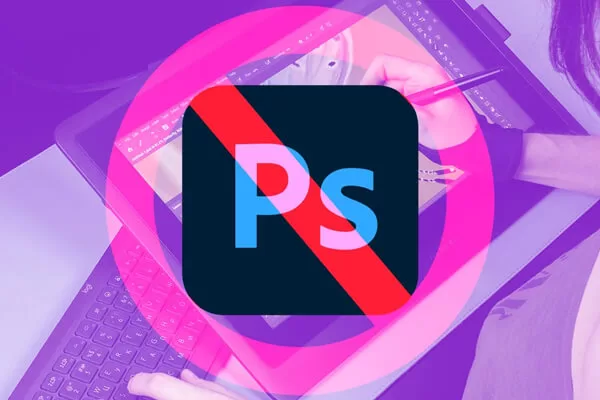




评论留言